关于word文档的小技巧1、word文档输入三个“=”号,再按回车键,会打出一条双直线。

2、word文档输入三个“~”号,再按回车键,会打出一条波浪线。
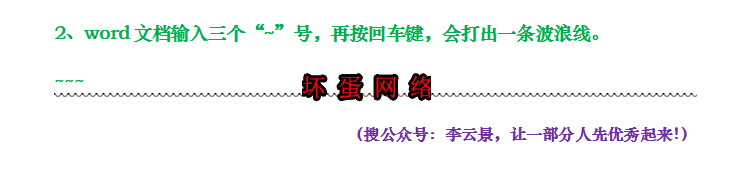
3、word文档输入三个“-”号,再按回车键,会打出一条单直线。
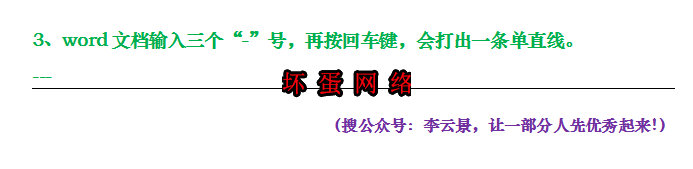
4、批量修改文档的格式 当我们的一个文档里需要统一修改某个标题合或者其他,按照我们以往的方式一个个修改,那样太麻烦了,那么就可以试试用批量修改法。 比如,我要把下面的三个标题统一改为其他颜色的样式。
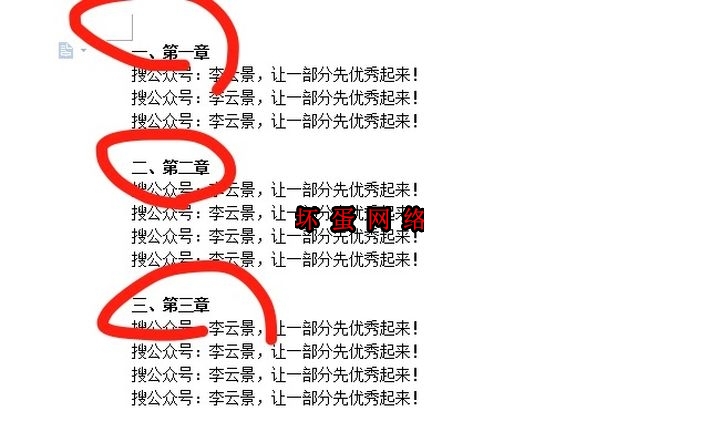
第一步:菜单栏找到查找替换工具,如下图

第二步:高级查找内容为粗体,替换格式为:蓝色字体
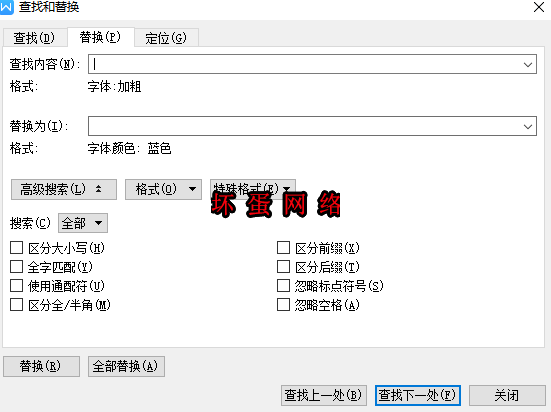
第三步:选择全部替换,即批量统一替换结果为:
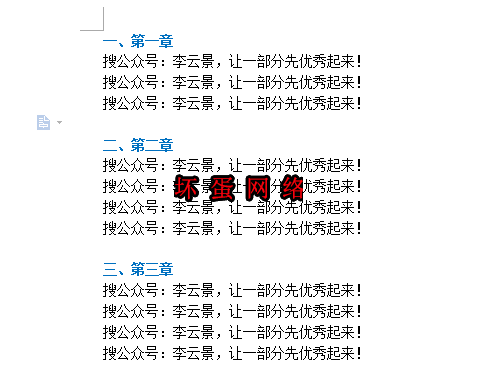
5、文档如何实现两端对齐? 比如我们需要实现以下的效果

文档功能栏里面没有这样的两端对齐选项,那么我们可以用表格来实现 第一步:先用表格制作,分别选择向左向右靠齐
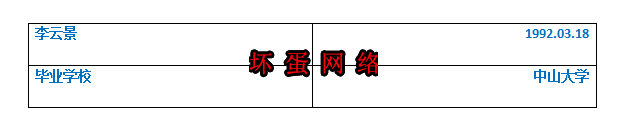
第二步:删掉隐藏表格
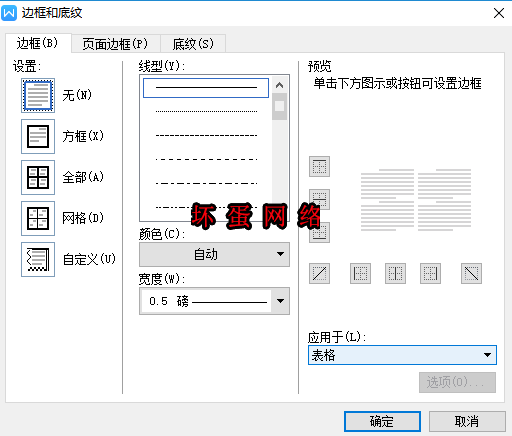

点击确认即可隐藏了表格实现两端对齐! 6、设置双面打印 我们在打印文件时都是单面打印的,这样比较浪费纸张, 当我们需要打印双面时,怎么做呢? 先使用快捷键打开打印设置 Ctrl+P
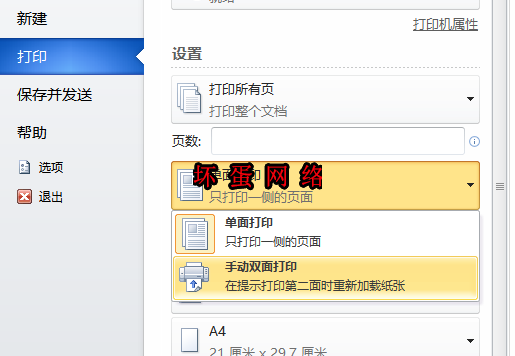
然后设置手动双面打印即可。 8、 批量保存word文档的图片 很多同学在保存word文档图片时会选择右击,然后一张张保存,图片数量少那还好,要是word文档里有几十上百张图片那就保存到手废了。 其实,我们可以批量保存图片,例如,把下面word图片批量保存

第一步:我们选择另存为时,选择网页,如下图

第二步:这样就可以批量保存图片了,
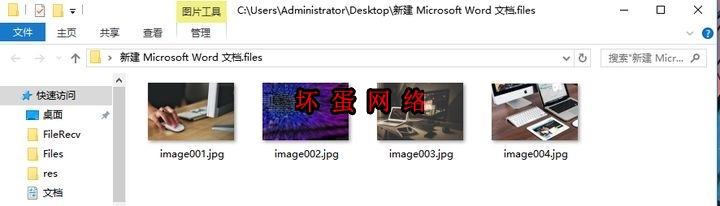
9 快速把文本转换成表格 例如我们想快速把一段文字制作成表格,你可以这样,选中需要制作成表格的文字,如下
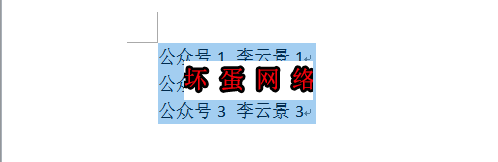
第一步:菜单栏选择,插入,表格,选择文本转换成表格
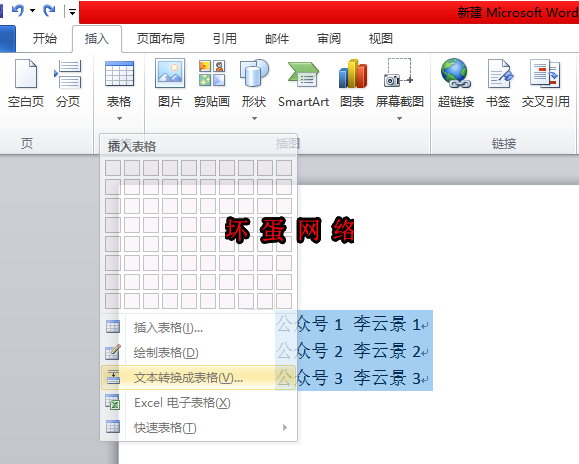
第二步:填写表格参数
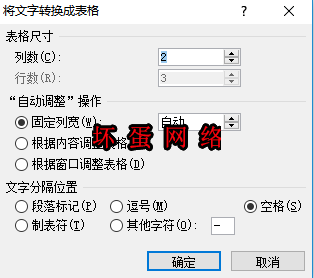
|